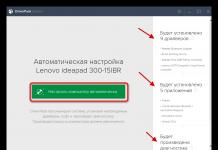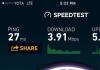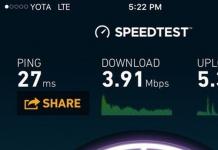– чудовий сучасний браузер з інтегрованими інструментами пошукової системи Google, що претендує на звання найшвидшого та найстабільнішого браузера інтернету. Однак, образно висловлюючись, непохитна як стіна стабільність останнім часом покрилася цілком помітними тріщинами. Останнім часом багато користувачів браузера зіткнулися з помилкою, що постійно з'являється, позбутися якої не допомагає ні перезавантаження, ні повна переустановка браузера:
"Не вдалося коректно завантажити ваш профіль. Деякі функції можуть бути недоступними. Переконайтеся, що ваш профіль існує і у вас є дозвіл на операції читання та запису."
На даний момент існує кілька способів усунення цієї прикрої помилки, і ми почергово розглянемо їх.
Спосіб, номер "рас"
Win+E
Провідниката натисніть Enter (дивіться скріншот)
Шлях для Windows XP:
%USERPROFILE%\Local Settings\Application Data\Google\Chrome\User Data\
Шлях для Windows 7:
%USERPROFILE%\AppData\Local\Google\Chrome\User Data\
4. У вікні необхідно знайти і перейменувати папку "Default"(наприклад, в Default1 ).
5. Не закриваючи Провідник, запустіть Google Chrome, при цьому папка " Defaultавтоматично створиться заново.
6. Зайдіть до папки " Default1" і видаліть файл " Web Data ".
7. Скопіюйте всі файли з папки " Default1"в папку" Default ".
8. Видаліть стару папку " Default1 ".
Вітаю Вас, після цього проблему буде усунуто.
Спосіб, номер «двас»
1. Закрийте браузер Google Chrome, якщо він запущено.
2. Відкрийте Провідник. Зробити це можна, натиснувши на клавіатурі клавіші Win+E(Клавіша Win це та, на якій намальований значок Windows).
3. Введіть адресу папки в рядок адреси. Провідниката натисніть Enter (дивіться скріншот). Зверніть увагу, що для різних операційних систем адреса розташування папок відрізняється.
Шлях для Windows XP:
%USERPROFILE%\Local Settings\Application Data\Google\Chrome\User Data\Default\
Шлях для Windows 7:
%USERPROFILE%\AppData\Local\Google\Chrome\User Data\Default\
3. Знайдіть та видаліть файл " Web Data ".
Так само має бути достатньо, щоб при наступному запуску браузера помилка "Не вдалося коректно завантажити ваш профіль..." зникла, проте, якщо цього не сталося, переходимо до третього способу.
Спосіб, номер три
1. Відкрийте " Диспетчер завдань (для цього необхідно натиснути комбінацію клавіш " Ctrl+Alt+Delі вибрати « Запустити диспетчер завдань »).
2. У Менеджері завдань перейдіть на вкладку " Процеси ".
3. Послідовно виберіть усі процеси, які містяться в назві " Chromeі завершіть їх роботу, натиснувши кнопку « Завершити процес » (дивіться скріншот).
Сподіваюся, що вищезгадані дії допоможуть Вам відновити нормальну роботу браузера і ви більше ніколи не зіткнетеся з подібною помилкою.
Під час запуску або роботи браузера Chrome (Google Chrome) іноді випливає повідомлення про помилку " Файл установок пошкоджений або недійснийУ цьому випадку, як правило, не допомагають ніякі способи, навіть видалення та переустановка браузера. Виправити ситуацію можна єдиним способом.
Необхідно видалити сам файл, у якому зберігаються ці настройки. Після перезапуску браузера він сам створить новий «правильний» файл і нормально працюватиме.
Якщо браузер пошкоджено та файл налаштувань пошкоджений або недійсний.
То усунути це не складно:
Для початку необхідно вимкнути браузер Google Chrome

Потім знайти той самий файл, який записуються всі дані про налаштування браузера.
Файл називається « Preferencesі зберігається в папці, де встановлений Хром.
Знайти його, як правило, можна пройшовши шляхом: C:\Users\ІМ'Я КОРИСТУВАЧА\AppData\Local\Google\Chrome\User Data\Default

Можливо, на вашому він зберігається і на іншому диску і в іншій папці, все залежить від того куди ви поставили браузер вчасно установки.
Така ситуація з браузером може виникнути у Хромі, а й у інших браузерах.
Так, наприклад, у браузері Opera, часто трапляється приблизно те саме. В аналогічній ситуації Опера видає повідомлення:
"Неможливо прочитати файл налаштувань Опера. Деякі функції можуть бути недоступні. Зміни налаштувань не будуть збережені"
Про те, як усунути цю проблему читайте у статті
Майже половині інтернет-користувачів найбільше «за смаком» припав браузер — Google Chrome. Особливо його люблять новачки за простоту.
Хоча у швидкості та зручності Google Chrome сильний, у стабільності є тріщини. Одна з них часто поява повідомлень: «Не вдалося коректно завантажити ваш профіль. Деякі функції можуть бути недоступними. Переконайтеся, що ваш профіль існує і ви маєте дозвіл на операції читання та запису».
Отримавши його, багато хто прямо виходить із себе. Пробують перевстановити, але
прибрати помилку не вдається. Нічого не допомагає. Що ж робити? Куди тікати? Як правильно завантажити профіль?
Не турбуйтесь? Проблема вирішується швидко. Нижче надано кілька конкретних рекомендацій. Прочитайте статтю до кінця і скористайтеся найбільш слушним варіантом саме для вас.
До речі така помилка з профілем з'являється windows xp, windows 8, windows 7, vista і ubuntu, але тільки в chrome браузерах.
Щоб її усунути (коректно завантажити профіль) у windows 8, windows 7, vista все відбувається самотнього, тільки в XP – шляхи трохи відрізняються.
Якщо профіль пошкоджений, значить, створимо новий. Для цього, якщо Google Chrome відкритий, закрийте його.
Тому я вам пропоную. Він такий самий по дизайну (безкоштовний), тільки без відсутності агентів. Його розробили німецькі програмісти, але він повністю російською мовою, швидше та стабільніше. Успіхів.
Зараз серед усіх браузерів у російськомовному регіоні і не тільки в лідери вибивається Google Chrome. Все більше користувачів віддають йому перевагу за його швидкість і простоту інтерфейсу користувача. Однак, помилки бувають навіть у найнадійніших програмах і Google Chrome не став винятком. Оскільки зараз практично будь-який з наданих інтернет-браузерів прагнутиме більшої персоналізації, що дозволяє користувачеві більш оптимально працювати на просторах всесвітньої павутини. Однією з найпоширеніших помилок, пов'язаних саме з персоналізацією браузера, з якою стикаються багато користувачів, це некоректне завантаження профілю. Зазвичай повідомлення про таку помилку виглядає так.
Помилка Google Chrome

А може взагалі цікаво і незрозуміло - на моніторі буде відразу кілька подібних повідомлень.
Ні, дана помилка не впливає глобально на роботу браузера зокрема і комп'ютера, така ситуація загалом. Проте, з часом і прояв такого збою неодноразово, вся ця ситуація починає не слабко так дратувати. Щоб виправити ситуацію, досить просто виконати покроково те, що буде написано нижче.
Для початку після появи чергового повідомлення про помилку варто його закрити (або їх, якщо вікон кілька). Після цього в самому браузері у правому верхньому кутку знаходимо значок із трьома горизонтальними смужками та клацаємо на нього.

На моніторі з'явиться перелік опцій. Потрібно вибрати "Параметри" за допомогою лівої кнопки миші.

У самому вікні параметрів ближче до низу вікна буде кнопка "Видалити користувача". Натискаємо на неї.

Після цього програма за допомогою чергового вікна поцікавиться у впевненості користувача видалення користувача та всіх даних про нього без можливості відновлення. Тут треба міцно стояти на своєму та підтвердити видалення. Не варто шкодувати про позбавлення профілю користувача, адже це ні в якому разі не вплине ні на швидкість ні на функціональність самого Google Chrome. Просто сам браузер стане знеособленішим і перестане збирати дані про користувача.

Так, це ненормально, що браузер, який заявляє про персоналізацію своєї роботи саме під конкретного зареєстрованого користувача, не в змозі коректно завантажити дані про нього, що часом конкретно дратує. Але, як уже говорилося вище, ніяка програма не може бути повністю захищена від появи, здавалося б, найнесподіваніших помилок. Їхня поява найчастіше пов'язана з тим, що будь-яку програму постійно дописують та вдосконалюють. А це, у свою чергу, може призвести до того, що деякі частини програмного коду вступають у конфлікт і можуть блокувати деякі раніше робочі модулі. І це вже особисте рішення кожного користувача продовжувати використовувати даний продукт, адже ніяких глобальних проблем немає або пошукати на просторах інтернету більш продуманий програмний продукт з аналогічними функціями. Якщо людину все влаштовує і персоналізація їй не така вже й важлива, то логічніше буде просто видалити профіль користувача тим способом, що описаний вище.
Досить часто браузер Opera замість того, щоб нормально працювати, починає "випендрюватися" і казково радує своїх користувачів повідомленням: "Неможливо прочитати файл налаштувань Опера деякі функції можуть бути недоступні. Зміни налаштувань не будуть збережені".
У чому справа, і чому неможливо прочитати файл налаштувань Опера?
Як правило, причина полягає в тому, що файл налаштувань пошкоджений. Відбувається це внаслідок надмірно ретельної роботи встановленого на вашому комп'ютері антивірусу. Він так "завзято" сканує систему, так дбайливо ставиться до вашої безпеки, що часом лізе "куди голова не пролазить". В результаті пошкоджує системні файли браузера. В основному тому і вискакує повідомлення типу: "Неможливо прочитати файл налаштувань Опера (Opera)"
Заради справедливості треба сказати, що така ситуація виникає і з іншими браузерами. Наприклад, так само часто пошкоджуються налаштування браузера Хром і він видає повідомлення: "Файл налаштувань пошкоджений або недійсний".
Як вирішити цю проблему в Хром я вже раніше написав на сайті у своїй статті: .
Ну а чому файли налаштувань пошкоджені або некоректні в Опері і як вирішити проблему, читайте далі.
Отже, ми зупинилися на тому, що неможливо прочитати файл налаштувань
Що робити?
Найперше, що спадає на думку, це видалити Оперу і встановити за новим. Звичайно, це варіант, але на жаль допомагає рідко.
Справа в тому, що при видаленні з комп'ютера (телефону, смартфона, ноутбука) будь-якої програми вона не видаляється повністю. Програма залишає на жорсткому диску частину файлів, у тому числі налаштування, і Opera тут не виняток. Тому, звичайна переустановка тут навряд чи допоможе.
Але, на щастя, є ще один варіант
Якщо виходити з того, що якщо файл налаштувань пошкоджений і полагодити його неможливо, то треба просто видалити! Запитайте: а як же без нього?
Нічого страшного, браузер при запуску визначить, що немає файлу і створить новий. Єдиний нюанс, це те, що всі ваші налаштування браузера будуть безповоротно втрачені. Прийде налаштування "під себе" робити по новому.
Як називається файл налаштувань в Опері?
Ім'я йому "Preferences.ini"
Operaprefs ini де знаходиться і як його знайти?
Знайти файл "Preferences.ini" можна пройшовши по дорозі: C:\Users\%user%\AppData\Roaming\Opera\Opera
Але це в ідеалі. Справа в тому, що на різних пристроях і операційних системах цей файл знаходиться в різних місцях. Найшвидший спосіб його знайти, це запустити Оперу, зайти в розділ "Про програму":


І переглянути конкретно, свій шлях зберігання файлу "Preferences.ini":

Неможливо прочитати налаштування файлу, operaprefs ini як видалити?
Пройшовши зазначеним шляхом, треба знайти і видалити файл налаштувань Опери:

Але врахуйте, що при цьому Опера має бути вимкнена!
Крім того, можливо ще один нюанс. Якщо у вказаній папці не вдасться знайти файл "Preferences.ini", то він називається у вас трохи інакше. Іноді файл налаштувань Опери може позначатися як "Preferences" тобто без вказівки розширення ".ini"